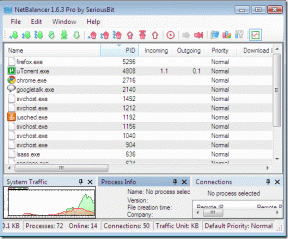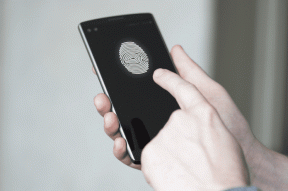13 MIUI 9 näpunäidet ja nippi, mida peaksite teadma
Miscellanea / / November 29, 2021
Eelmisel aastal välja kuulutatud juulil on nüüd MIUI 9 saadaval enamiku uusimate Redmi puhul seadmeid. MIUI on viimastel aastatel läbi teinud mitmesuguseid muudatusi ja see paraneb iga aastaga. Selles postituses räägime teile MIUI 9 näpunäidetest ja näpunäidetest, mis teie kasutuskogemust täiustavad.

MIUI 9 on varustatud funktsioonidega nagu lukustuskuva täiustused, parem teavituste haldamine, uued žestid, teemad ja efektid. See on täis ka peidetud funktsioone. Uurime kõiki MIUI 9 peidetud funktsioone.
1. Tükeldatud ekraan
Kasutusele võetud Android Nougatis, on jagatud ekraani funktsioon tehtud ka MIUI 9-le. Selle funktsiooniga saate samal ekraanil kasutada korraga kahte toetatud rakendust. Üks rakendus on ülemisel positsioonil ja teine selle all.


Kahe rakenduse kasutamiseks jagatud ekraani režiimis puudutage oma Redmi seadmes klahvi Hiljutine ja puudutage ekraani vasakus ülanurgas valikut Jagatud ekraan. Seejärel lohistage esimene rakendus tekstile "Lohistage üksused siia", seejärel puudutage teist rakendust.


Saate muuta iga rakenduse ekraani suurust, lohistades kahe rakenduse vahel olevat väikest valget joont. Jagatud ekraani režiimist väljumiseks lohistage rakenduste sulgemiseks valget joont üles või alla.
2. Vahetage kiiresti rakenduste vahel
Teine Android Nugati omadus MIUI 9 juurde pääseb kiire ümberlülitamine hiljutiste rakenduste vahel. Saate hõlpsasti kahe hiljuti avatud rakenduse vahel vahetada, topeltpuudutades oma seadme hiljutist klahvi.
3. Looge kollaaže
Tänu MIUI 9-le ei pea te a kolmanda osapoole fototöötlusrakendus juurde luua kollaaže. MIUI 9-l on sisseehitatud funktsioon kollaažide loomiseks galeriist.

MIUI-seadmes kollaaži loomiseks avage rakendus Galerii. Vahekaardil Fotod puudutage paremas ülanurgas kolme punktiga ikooni. Klõpsake menüüst valikut Collage. Valige fotod ja puudutage nuppu OK. Seejärel saate kohandada oma kollaažide paigutust ja välimust.


Kollaaži loomisel märkate, et saate kollaaže luua ainult vahekaardil Fotod olevate piltide jaoks. See vahekaart sisaldab pilte kaamera albumist. Kui soovite luua kollaaže teistest piltidest, peate lisama selle kausta vahekaardile Fotod, mis on meie järgmises nõuandes.
4. Lisage pilte galerii vahekaardile Fotod
Teistest albumitest piltide lisamiseks vahekaardil Fotod liikuge sellesse kausta ja klõpsake paremas ülanurgas kolme punktiga ikooni. Valige menüüst Kuva fotodes. Kõik selle konkreetse kausta pildid kuvatakse nüüd vahekaardil Fotod.


5. Kustuta taust
Lisaks uute kleebiste ja muude pilditöötlusfunktsioonide lisamisele tutvustab MIUI 9 ka uut tausta või objekti kustutustööriist. Tööriist asub foto redigeerimisvalikute all ja võimaldab teil seda teha eemaldage kõik mittevajalikud objektid teie pildist.


6. Juurdepääs lukustuskuval otseteedele
MIUI 9 lukustusekraan on sarnane teiste seadmetega. Kui aga libistate lukustuskuval paremale, avaneb kolm otseteed – Mi Home, Mi Remote ja Torch. Jah, nüüd pääsete juurde Torchile (taskulamp) ja Mi Remote'ile otse lukustuskuvalt.

7. Mitme rakenduse teisaldamine ja kustutamine
MIUI 9 muudab mitme rakenduse teisaldamise ja kustutamise äärmiselt lihtsaks. Selle asemel, et rakendusi ükshaaval teisaldada või desinstallida, saate nüüd valida mitu rakendust.
Selleks näputäis avakuval. Näete iga rakenduse ikooni peal väikseid halle mullikesi. Valige rakendused, puudutades nende ikoone.


Kui soovite need uuele ekraanile teisaldada, hoidke lihtsalt all ja lohistage neid allolevatele ekraanidele. Kui soovite need desinstallida, hoidke neid all ja lohistage ülaosas oleva kustutamisikooni suunas.
8. Vaikeavakuva määramine
Saate hõlpsasti muuta oma MIUI-seadme vaikeavakuva. Funktsioon on aga veidi mattunud. Selleks suruge avakuval kokku ja puudutage valikut Seaded. Menüüs Seaded toksake Määra vaikekuva. Seejärel puudutage vaikeavakuva valimiseks.


9. Luba vaikne režiim
Kuigi Redmi seadmetel pole füüsilist liugurnuppu, mis võimaldab teil kiiresti pane oma telefon DND peale või vaikne režiim, MIUI 9 pakub sarnase ja kiirema viisi telefoni hääletu režiimi lülitamiseks.


Kõik, mida pead tegema, on vajutada mis tahes ekraanil helitugevuse suurendamise või vähendamise nuppu ja seejärel puudutada vaikse režiimi lülitit Helitugevuse regulaatorid selle lubamiseks ekraanil. Saate lubada kas DND või vaikse režiimi.
10. Failide jagamine Mi Dropi abil
Öelge hüvasti kolmandate osapoolte failijagamisrakendustega, nagu SHAREit või Xender. MIUI 9 abil saate nüüd faile saata ja vastu võtta selle enda failijagamisrakenduse kaudu, mida nimetatakse Mi Dropiks.
Rakendus ei ole piiratud Redmi seadmetega, vaid töötab kõigis Android-seadmetes. To kasutage Mi Dropit, leidke oma avakuval Mi Drop rakenduse ikoon.

11. Juurdepääs rakenduse teabele viimastest rakendustest
Saate kiiresti avada MIUI 9 hiljuti avatud rakenduse rakenduse teabeekraan. Selleks puudutage oma telefonis klahvi Hiljutised rakendused ja hoidke all rakendust, mille rakenduseteavet soovite avada. Teid suunatakse rakenduse teabeekraanile, kust leiate rakenduse kohta kõik vajalikud üksikasjad.
12. Kuva mälu/RAM olek viimastes rakendustes
Varasemates MIUI versioonides RAM-i olek oli hõlpsasti saadaval viimaste rakenduste jaotises. Kuid MIUI 9 puhul on Xiaomi selle funktsiooni eemaldanud. Seda pole aga päriselt eemaldatud, see on lihtsalt välja lülitatud. Selle kuvamiseks viimastes rakendustes peate selle seadetes lubama.

RAM-i oleku lubamiseks avage Seaded ja puudutage valikut Avakuva ja Hiljutised. Seejärel lubage Näita mälu olekut.


13. Grupi ebaolulised teatised
Kui teid häirib teated rakendusest, võite liigitada need ebaolulisteks. Seda tehes ei ummista kõik selle rakenduse märguanded teie teavituspaneeli ja kuvatakse eraldi kaustas.
Selleks lubage esmalt jaotises Seaded> Teavitused ja olekuriba kaust Teatised. Seejärel pühkige teavituspaneelil märguannet vasakule ja puudutage paremas nurgas ikooni Ebaoluline.

See on mähis!
Need olid mõned lahedad MIUI 9 näpunäited ja nipid. Kui ostsite hiljuti Redmi Note 5 või Note 5 Pro, siin on mõned näpunäited ja nipid nende seadmete jaoks.